3 способа создать потрясающие рамки в Google Документах

Узнайте, как добавить границы в Документы Google, включая создание рамок с помощью таблиц или изображений. Эффективные решения внутри!
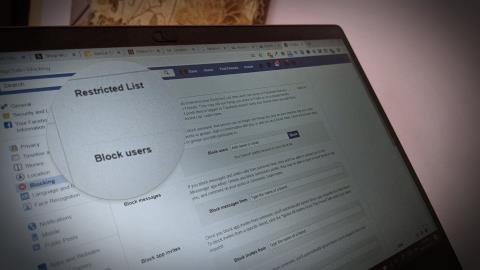
Представьте себе: ваши родители присоединяются к Facebook и добавляют вас. Неловко, правда? Во-первых, вы бы подумали о том, чтобы не принять запрос. Но это не будет казаться правильным. Так вы их добавляете. Но после этого вы хотите скрыть от них свои посты. Тогда вы бы подумали о том, чтобы заблокировать их. Но это слишком резко. Вместо этого вы должны ограничить их. В чем разница между блокировкой и ограничением на Facebook? Найдите ответ здесь.
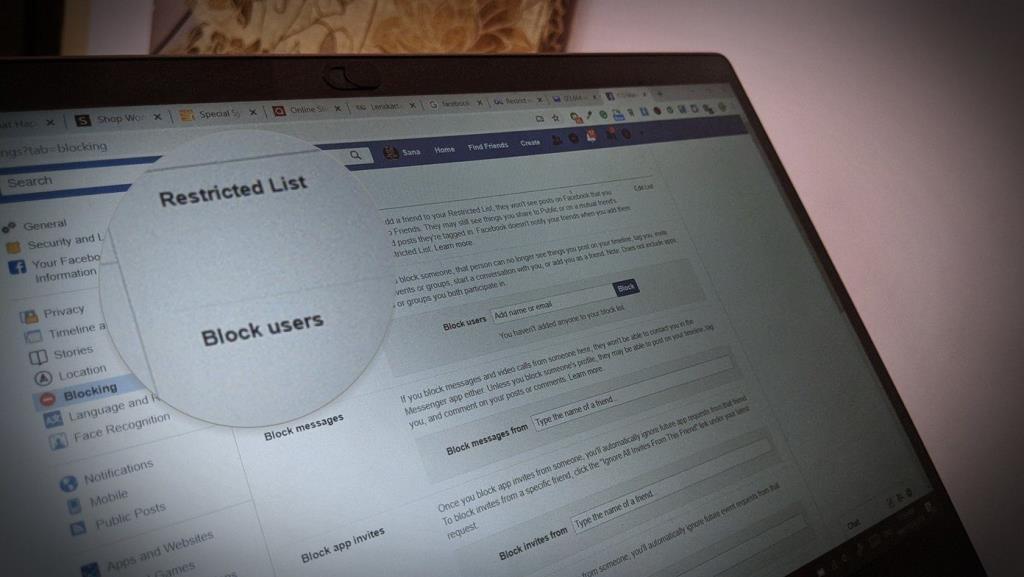
Обычный способ скрытия отдельных сообщений немного беспокойный, так как вам придется менять настройки конфиденциальности каждый раз, когда вы публикуете. И вы будете постоянно думать, сделали ли вы изменение или нет. Чтобы упростить вещи, вы можете поместить их в список ограниченных.
Давайте посмотрим, чем отличаются друг от друга параметры ограничения и блокировки.
Что такое блок
Блокировка — это способ избежать всех видов общения на Facebook с другим человеком. Блок не ограничивается только общением. Обе стороны ничего не видят друг от друга. Проще говоря, это как если бы другой человек не существовал на Facebook. Вы можете прочитать наше подробное объяснение того, что происходит, когда вы блокируете кого-то на Facebook .
Что означает ограничение на Facebook
Facebook не имеет особой функции под названием «ограничить», как в Instagram . Однако существует особый тип списка друзей, известный как список с ограниченным доступом , который обладает исключительными полномочиями. По сути, вам нужно добавить людей в список ограниченного доступа, чтобы ограничить их. И когда вы это сделаете, они не смогут увидеть ваши сообщения, если для параметра конфиденциальности не установлено значение «Общедоступный» или если вы не пометите их. Это упрощенная версия блокировки людей без их ведома.
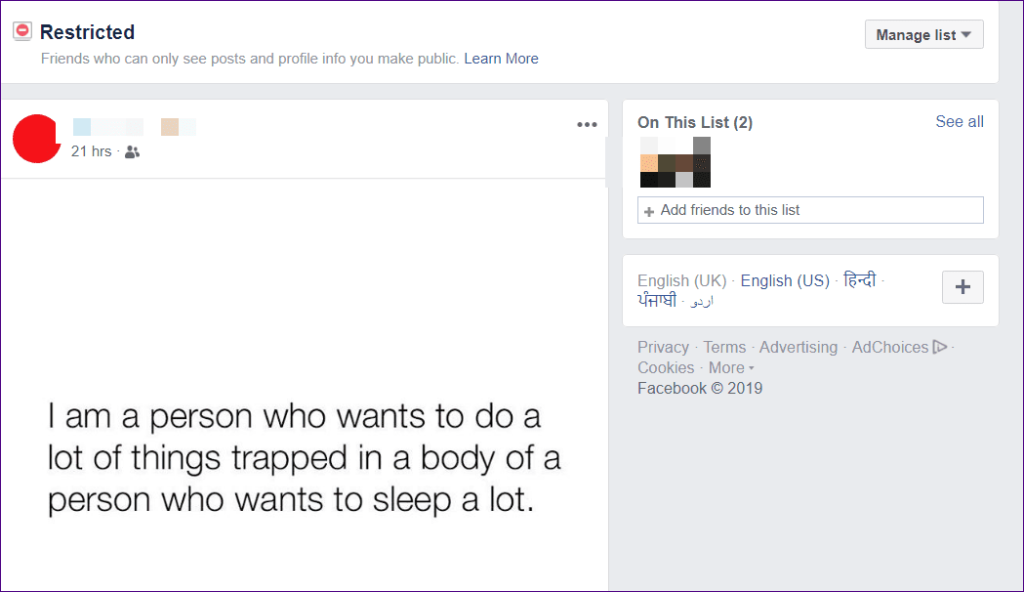
Вот как это работает. Если вы поместите своего начальника в список «Ограниченный доступ» и опубликуете что-то на Facebook с друзьями, выбранными в качестве аудитории, то ваш начальник этого не увидит. Вам не нужно менять аудиторию во время публикации; Ограниченный список позаботится об этом. Но если вы опубликуете что-то с настройкой конфиденциальности как общедоступной или отметите своего босса на фотографии в офисе, то ваш босс увидит это.
Теперь, когда у вас есть небольшое представление об обеих функциях, давайте посмотрим, что происходит с различными вещами на Facebook, когда вы используете любую из них.
Влияет ли ограничение или блокировка на добавление в друзья?
Когда вы добавляете кого-то в список ограниченного доступа, вы продолжаете оставаться друзьями на Facebook. Однако блокировка человека удаляет вас из друзей. Это означает, что вы оба будете удалены из списка друзей друг друга.
Если вы ограничиваете или блокируете кого-то, можете ли вы видеть сообщения друг друга
В этой области у них обоих многое по-разному. Как упоминалось ранее, блокировка делает другого человека невидимым для вас. Поскольку вы не можете видеть другого человека на Facebook, не может быть и речи о возможности просмотра его сообщений в вашей ленте. И это остается верным для обеих сторон. То есть ни вы, ни заблокированный человек не сможете увидеть новые и старые посты друг у друга. Кроме того, не имеет значения, является ли пост общедоступным или установлен только для друзей — вы не можете его просмотреть.
Restrict — это улица с односторонним движением. Когда вы ограничиваете человека, он не может видеть ваши будущие сообщения. Однако это действительно только в том случае, если вы выбираете настройку конфиденциальности «Друзья». Если вы выберете аудиторию Public, то ее увидят все, включая людей из списка Restricted. Более того, если вы отметите человека, то он тоже увидит этот пост.
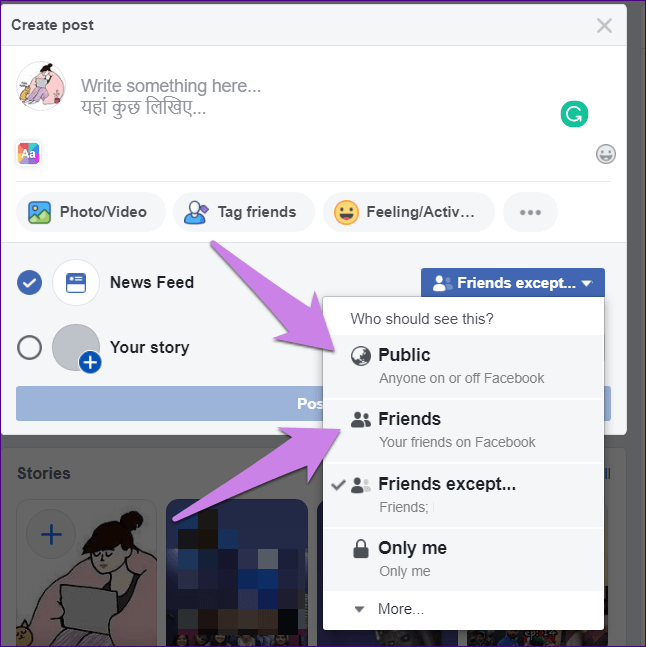
Далее для вас ничего не меняется. То есть вы все еще можете видеть сообщения этого человека в зависимости от выбранных настроек конфиденциальности. А когда дело доходит до старых сообщений, вы оба можете просматривать их, посетив временную шкалу. Однако это опять же зависит от индивидуальных настроек поста.
Вы можете опубликовать на стене
Не в случае блока. Поскольку у вас нет доступа к самому профилю, никто из вас не может размещать сообщения на стене. Но, да, оба могут постить на стене друг друга в случае ограничения кого-то.
Что происходит с историями
Истории Facebook , отличающиеся от публикации в новостной ленте , также несут основную тяжесть этих двух функций. Когда вы кого-то блокируете, истории также становятся скрытыми. Таким образом, вы не можете просматривать истории друг друга так же, как посты.
С другой стороны, люди из списка «Ограниченный доступ» не могут видеть ваши истории, но вы можете видеть их истории.
Можете ли вы отправить друг другу сообщение
Не в случае блокировки кого-либо. Оба теряют право на сообщения друг другу. Однако есть исключение. Вы по-прежнему будете видеться в общих групповых чатах в Messenger. А старая ветка сообщений останется в Messenger. Если тема вас беспокоит, заархивируйте ее, а не удаляйте.
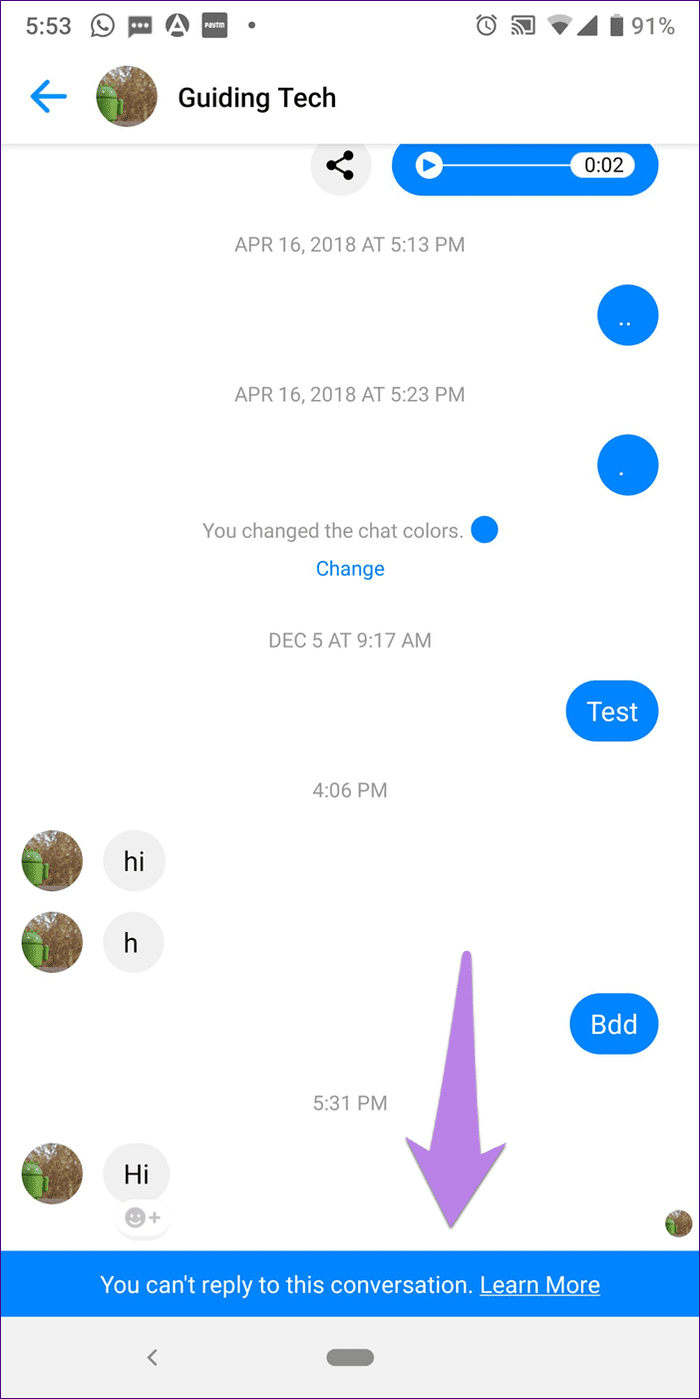
Ничего не меняется с точки зрения обмена сообщениями для ограниченного списка. Вы оба по-прежнему можете общаться друг с другом в обычном режиме.
Что происходит с тегами
Когда вы блокируете кого-то, вы не можете пометить его, и они тоже не могут. Но вы оба можете отмечать друг друга в случае с ограниченным списком. И когда вы отметите человека с ограниченным доступом, он увидит публикацию, даже если для параметра конфиденциальности установлено значение «Друзья».
Что происходит с общими группами
Группы Facebook остаются нетронутыми, когда вы кого-то блокируете или ограничиваете. То есть вы все равно можете видеть посты друг от друга в общих группах. Однако в случае блокировки кого-либо вы не можете щелкнуть или коснуться его профиля, поскольку его имя будет отображаться черным, а не синим цветом.
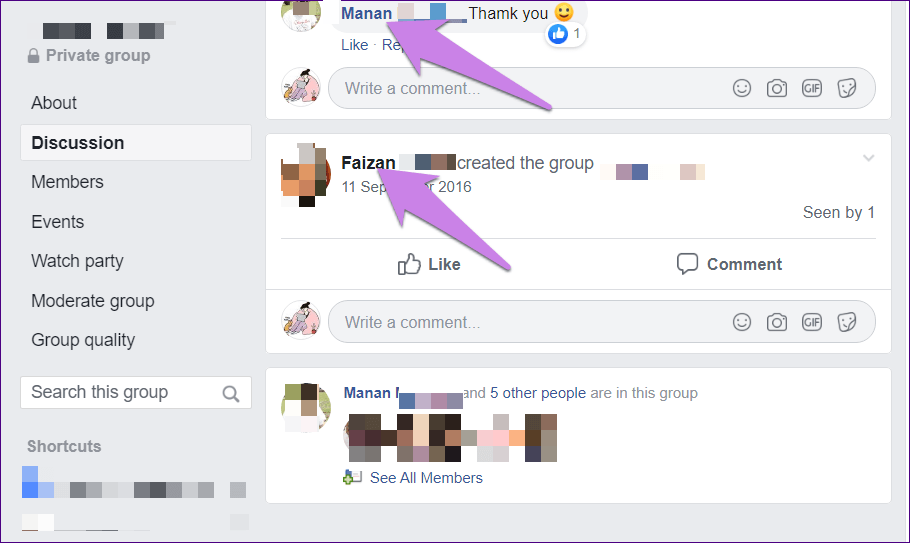
Узнают ли другие люди, когда вы ограничиваете или блокируете их?
Не совсем. Хотя другой человек не уведомлен в обоих случаях, он может почувствовать, что что-то не так. При блокировке ваш профиль исчезнет из их поля зрения. Они могут подумать, что вы деактивировали свою учетную запись . Но если они попросят кого-то еще проверить ваш профиль, проверить их сообщения или использовать другие методы, чтобы узнать, кто их заблокировал, тогда ваш секрет будет раскрыт.
В случае ограничения немного сложно узнать это, если человек не находится рядом с вами. Это потому, что кто-то другой может не заметить, что не видит ваших сообщений. Только близкий вам человек заметит, что что-то подозрительно. Если они попросят общего друга проверить ваши недавние сообщения, то опять же, секрет будет раскрыт, что вы скрыли сообщения от них. Но нет прямого способа узнать, ограничил вас кто-то или нет. Если человек сам вам не расскажет.
Оба постоянны
да. В отличие от повтора , который действует всего 30 дней, режимы блокировки и ограничения действуют до тех пор, пока вы не отмените их вручную.
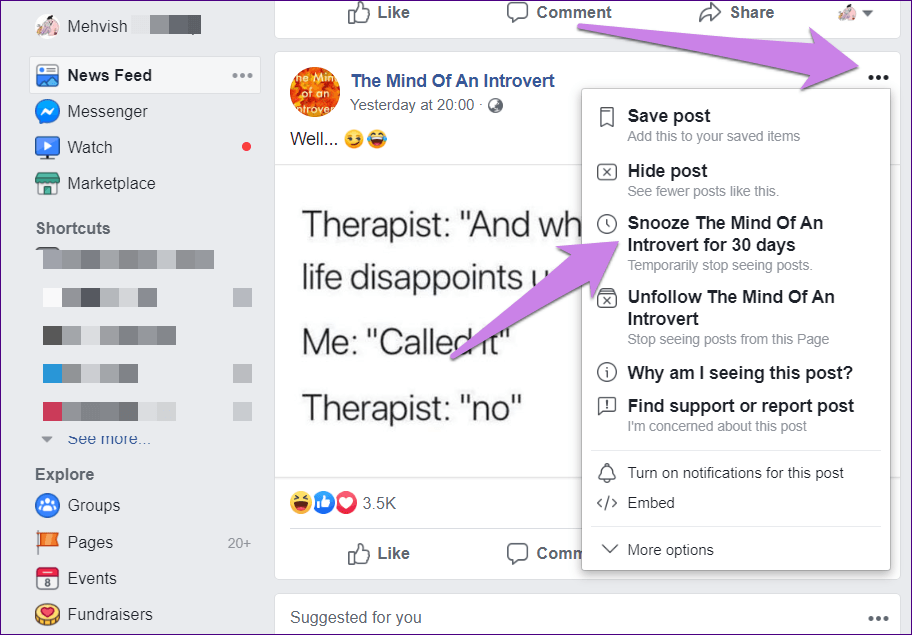
Что происходит, когда вы разблокируете и удаляете из списка ограниченного доступа
Когда вы разблокируете человека, один из вас должен будет отправить запрос на добавление в друзья, чтобы продолжать оставаться друзьями на Facebook, поскольку блокировка удаляет вас из друзей. Если его примут, все вернется на круги своя. Однако, если вы не добавите или человек отклонит его, вы оба будете видеть только сообщения, для которых установлено значение «Общедоступный». Вы не сможете размещать сообщения на их стене или просматривать их истории.
Удаление кого-либо из списка «Ограниченный доступ» дает ему возможность снова просматривать ваши обычные публикации и истории, даже если он настроен только как «Друзья». Поскольку другие вещи остаются неизменными, когда вы ограничиваете человека, они продолжают нормально функционировать.
Как ограничить кого-то на Facebook
Есть два способа сделать это.
Способ 1: из профиля Facebook
Вот как это сделать.
Веб-сайт
На веб-сайте Facebook откройте профиль, который вы хотите ограничить, и нажмите кнопку «Друзья». Выберите Добавить в другой список. Нажмите «Запрещено».
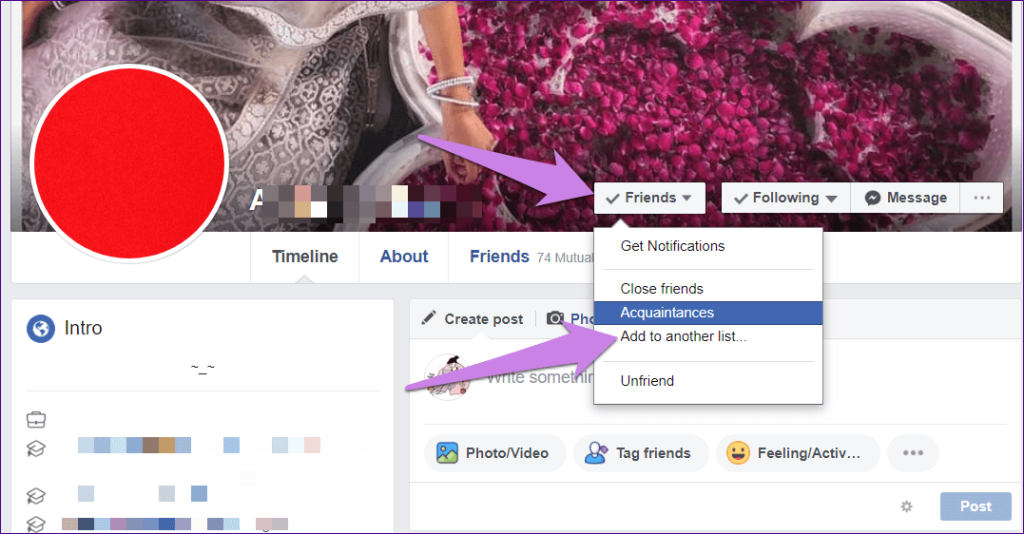
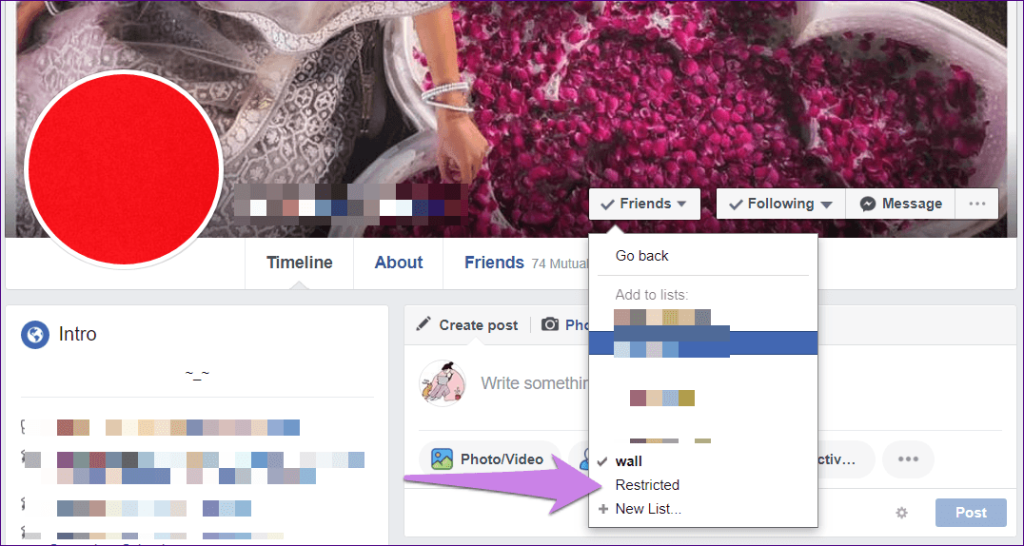
Андроид
В приложении Android откройте профиль и коснитесь параметра «Друзья», а затем «Редактировать список друзей».
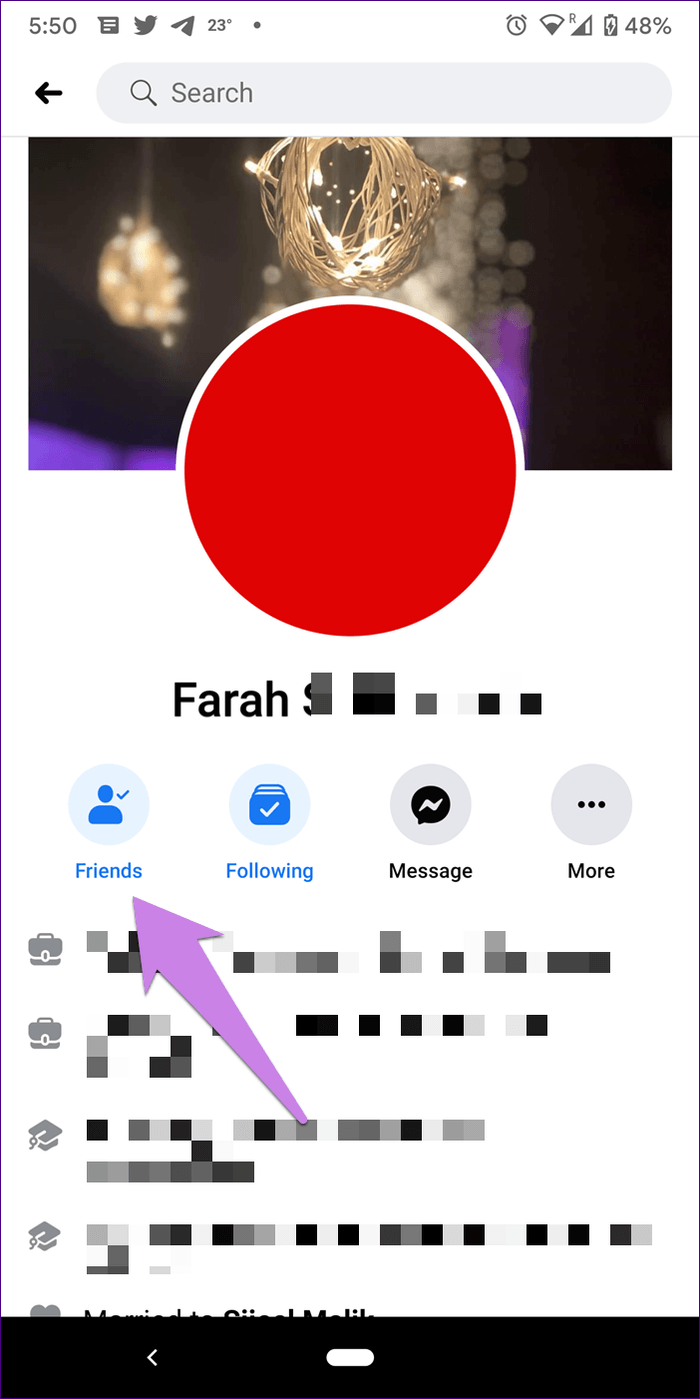
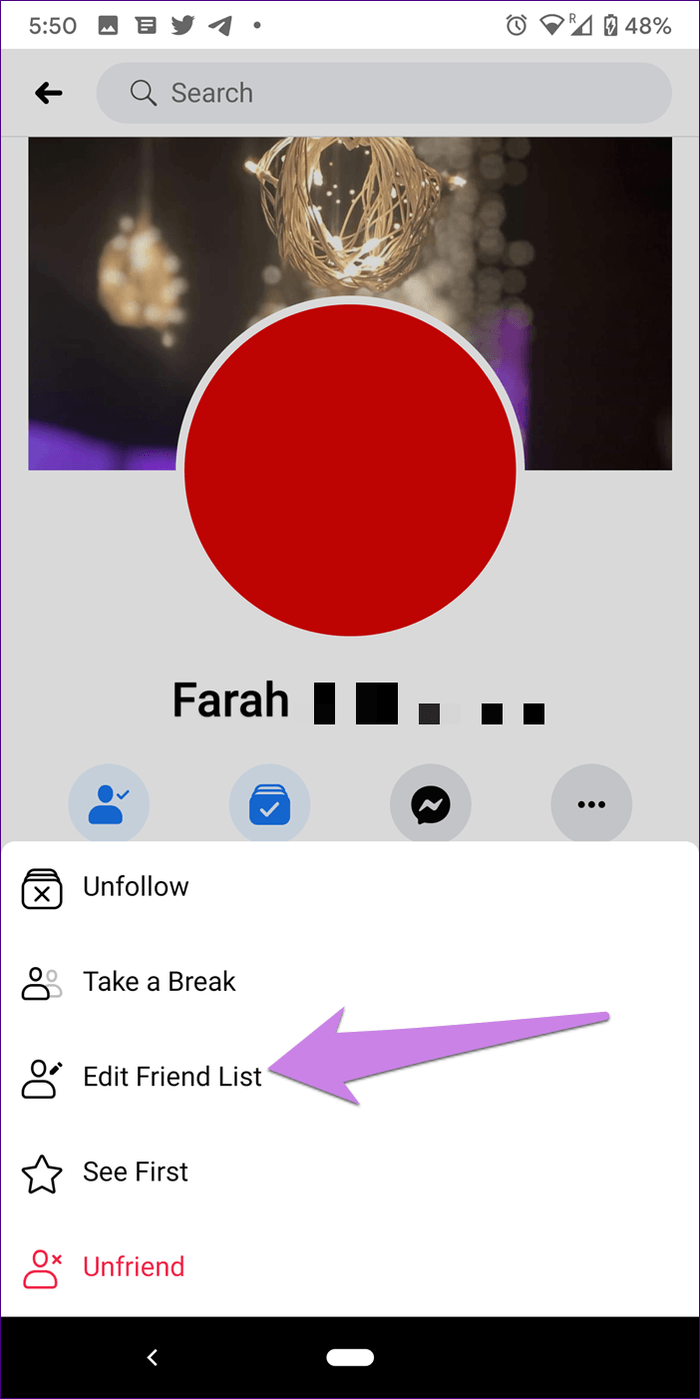
Выберите Запрещено из списка. Рядом с выбранными списками появится синяя галочка.
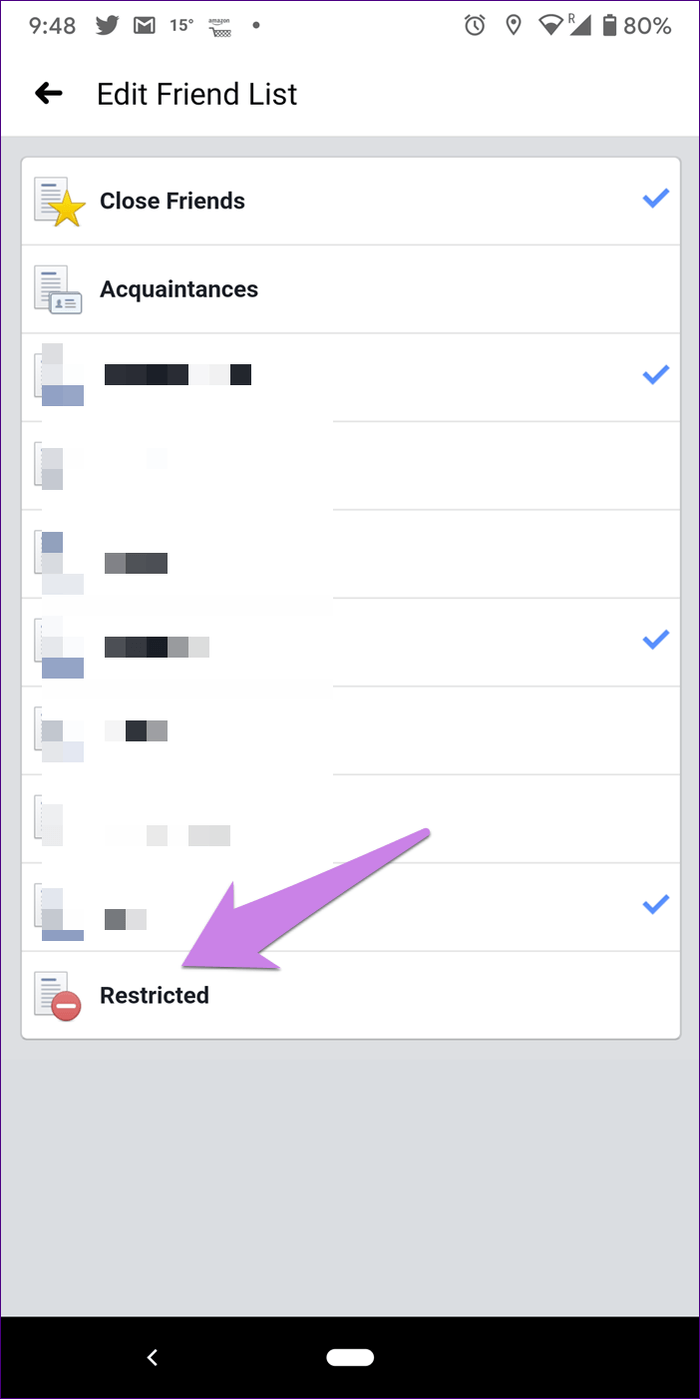
айфон
На iPhone зайдите в профиль и коснитесь значка друзей, а затем «Друзья» на следующем экране.
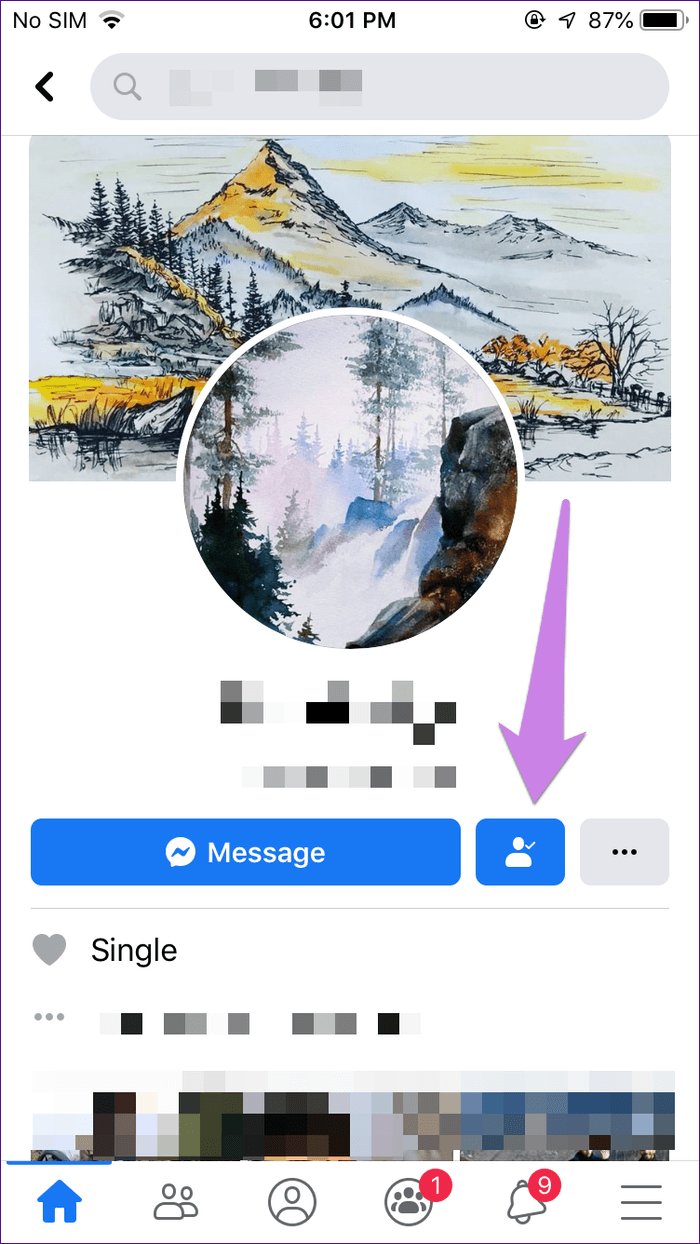
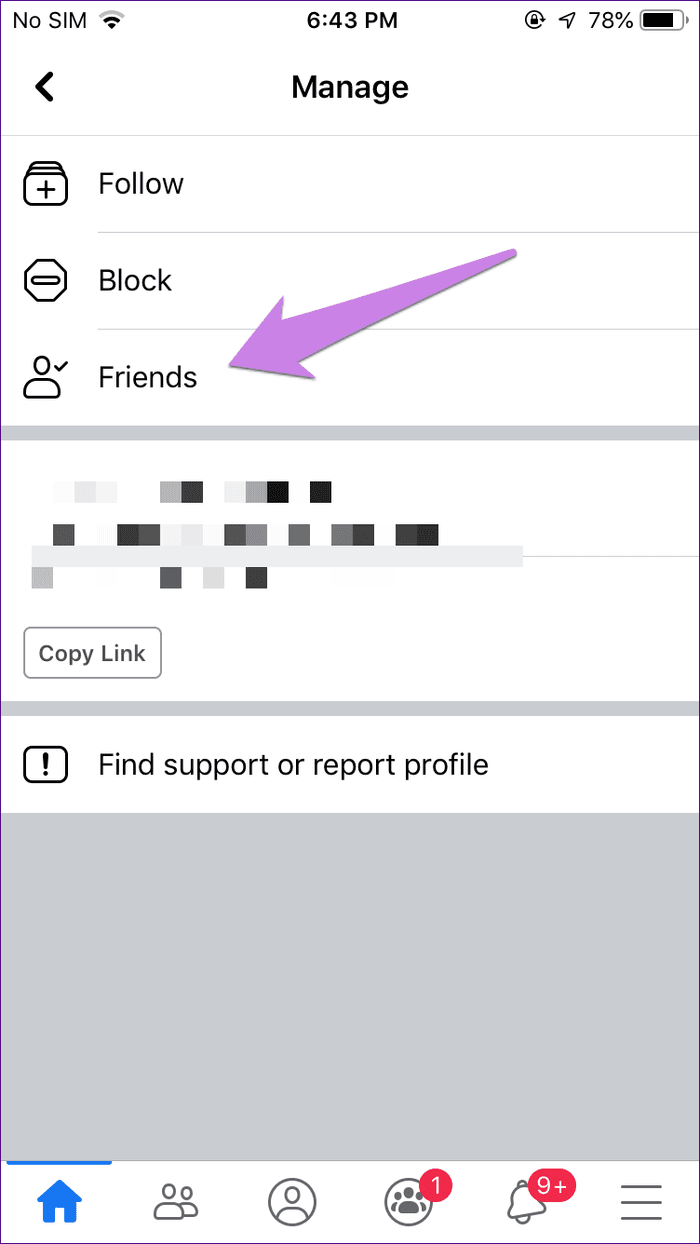
Нажмите «Изменить списки друзей» и выберите «Ограниченный доступ». Нажмите Готово.

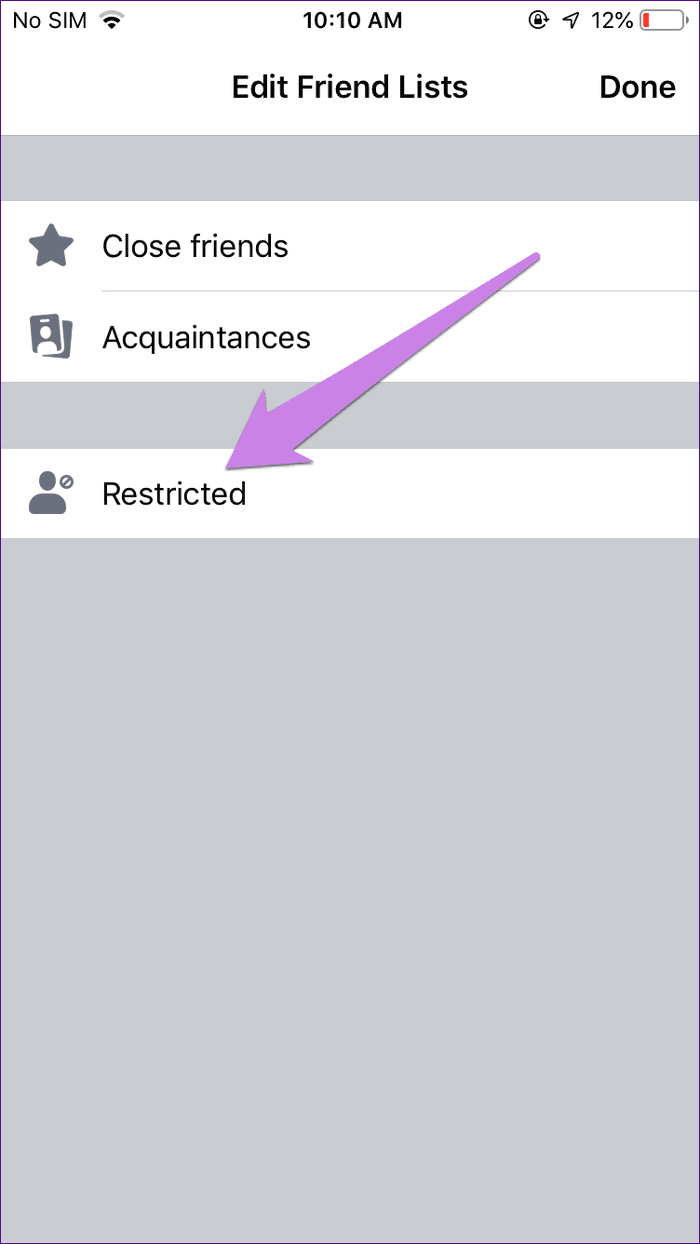
Способ 2: из списков
На веб-сайте Facebook нажмите на опцию «Список друзей» на левой боковой панели в разделе «Исследовать». Если опция отсутствует, откройте ссылку facebook.com/bookmarks/lists . Нажмите «Запрещено».

Вы попадете в список запрещенных. Здесь вы увидите всех по списку. Используйте поле справа с надписью «Добавить друзей в этот список», чтобы найти друга, которого вы хотите добавить в этот список.
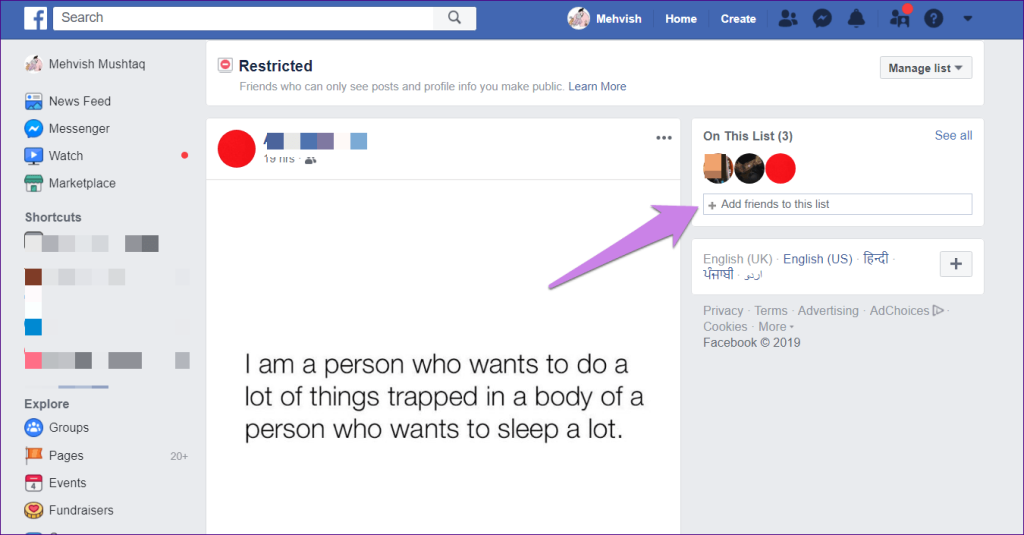
Примечание:
Как исключить кого-то из списка ограниченного доступа
В мобильных приложениях повторите шаги, упомянутые выше, для добавления их в список ограниченного доступа в методе 1. Снимите флажок «Ограниченный доступ» на последнем шаге. Метод 1 также работает для веб-сайта Facebook.
На сайте Facebook это можно сделать другим способом, следуя способу 2. То есть посетите facebook.com/bookmarks/lists . Нажмите «Запрещено».

Затем нажмите «Управление списком» в правом верхнем углу, а затем «Редактировать список». Нажмите на имя человека, которого хотите удалить из списка.
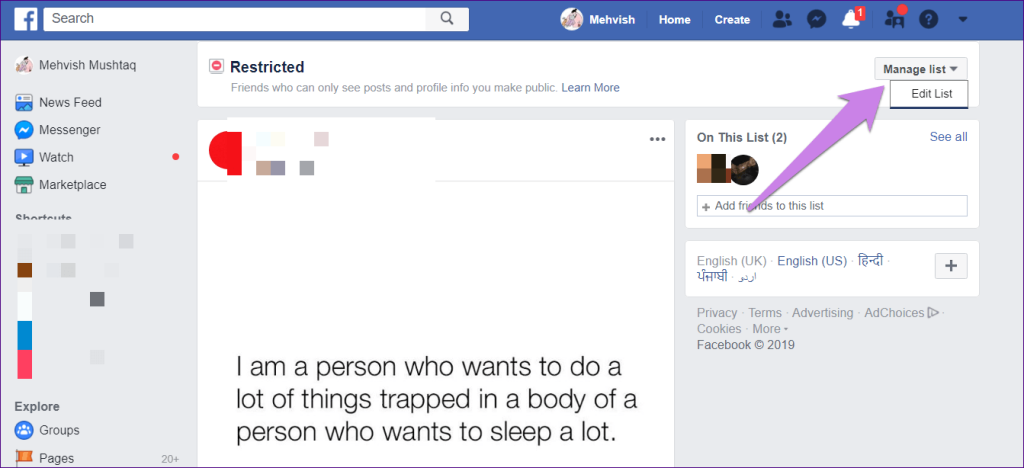
Как заблокировать кого-то на Facebook
На сайте Facebook откройте профиль и нажмите на значок с тремя точками рядом с обложкой. Выберите Блокировать в меню.
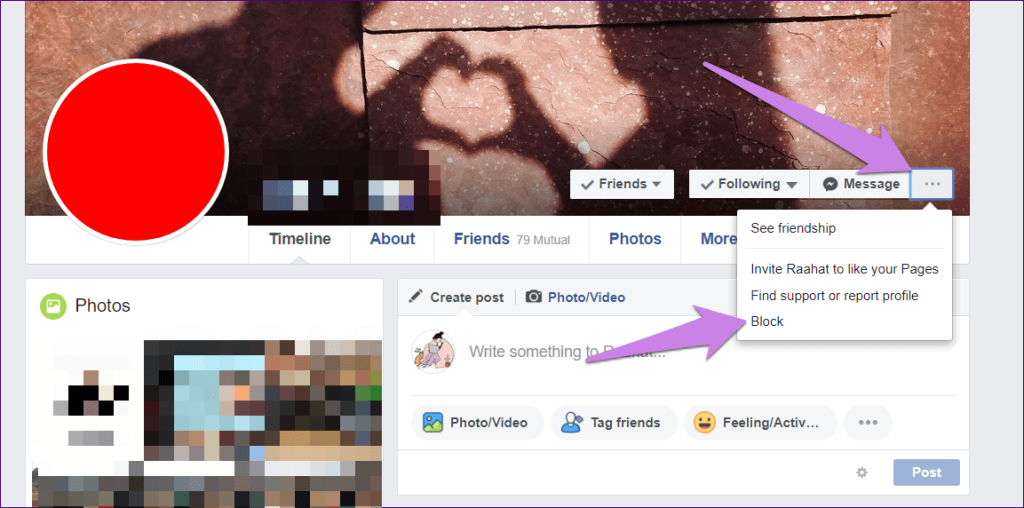
В приложении для Android коснитесь трехточечного значка на экране профиля человека и выберите «Заблокировать».
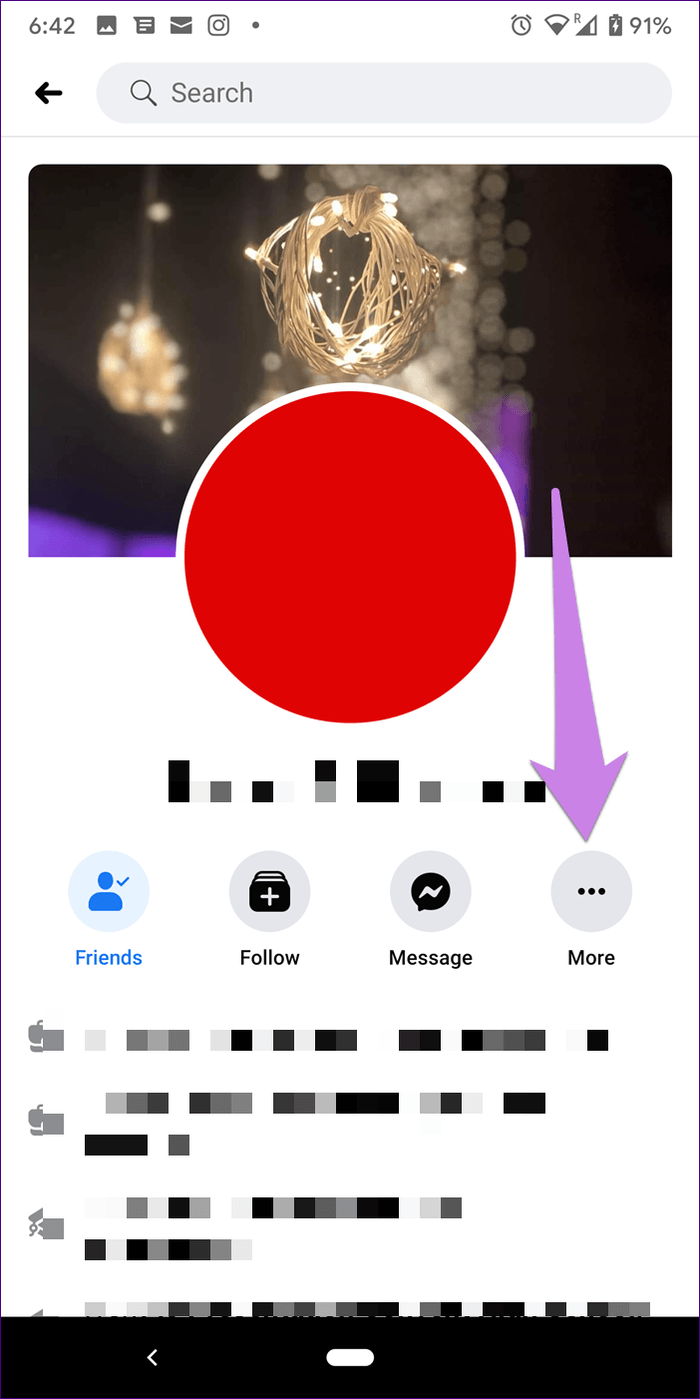
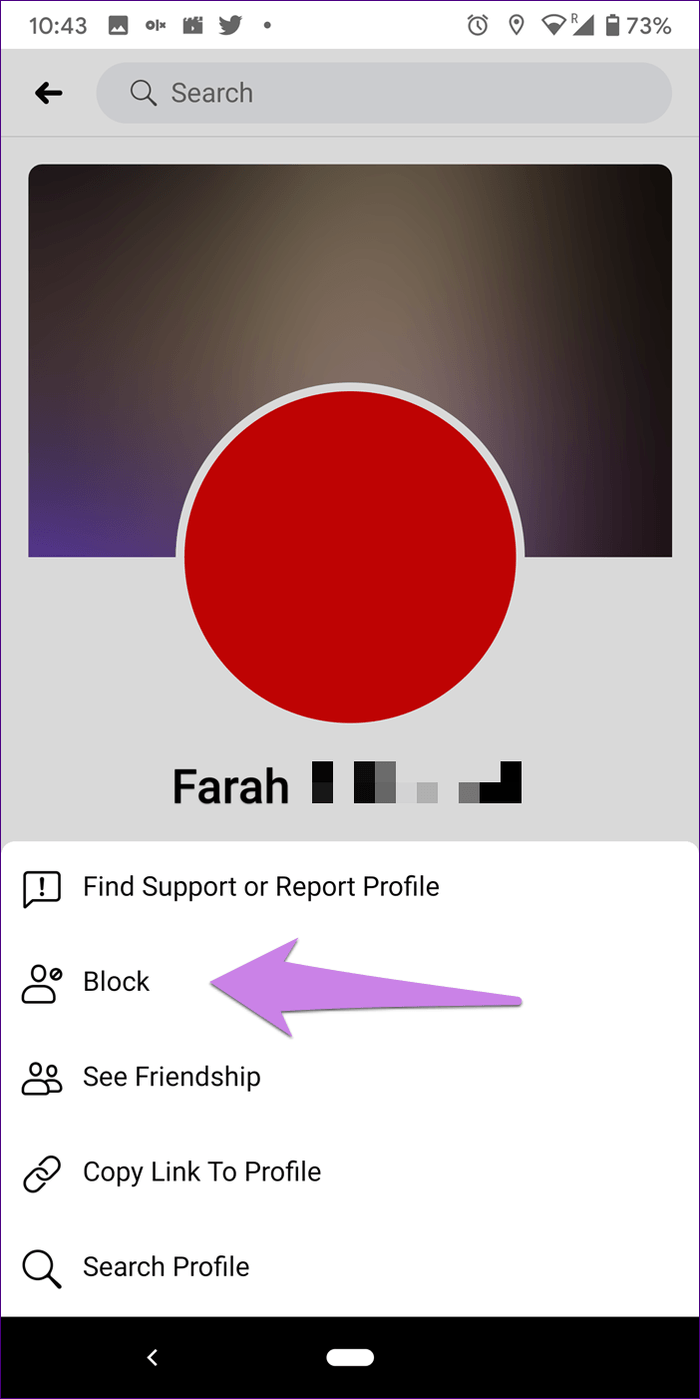
На iPhone коснитесь значка друзей и выберите «Заблокировать».
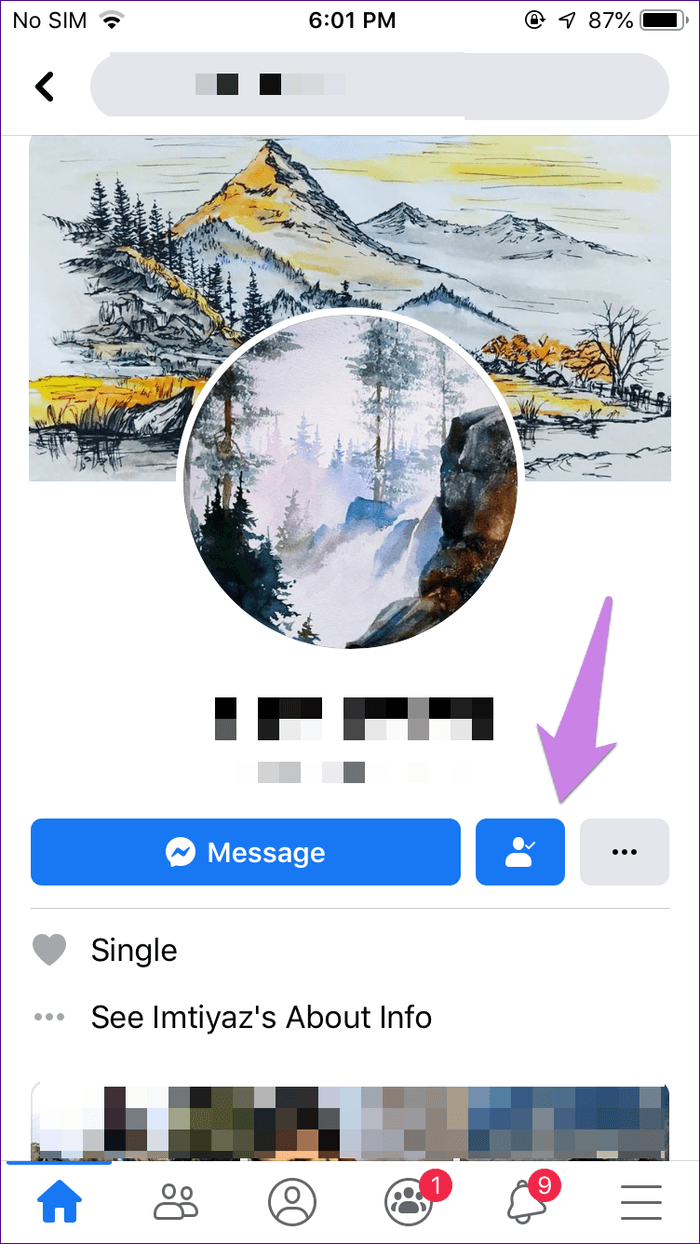
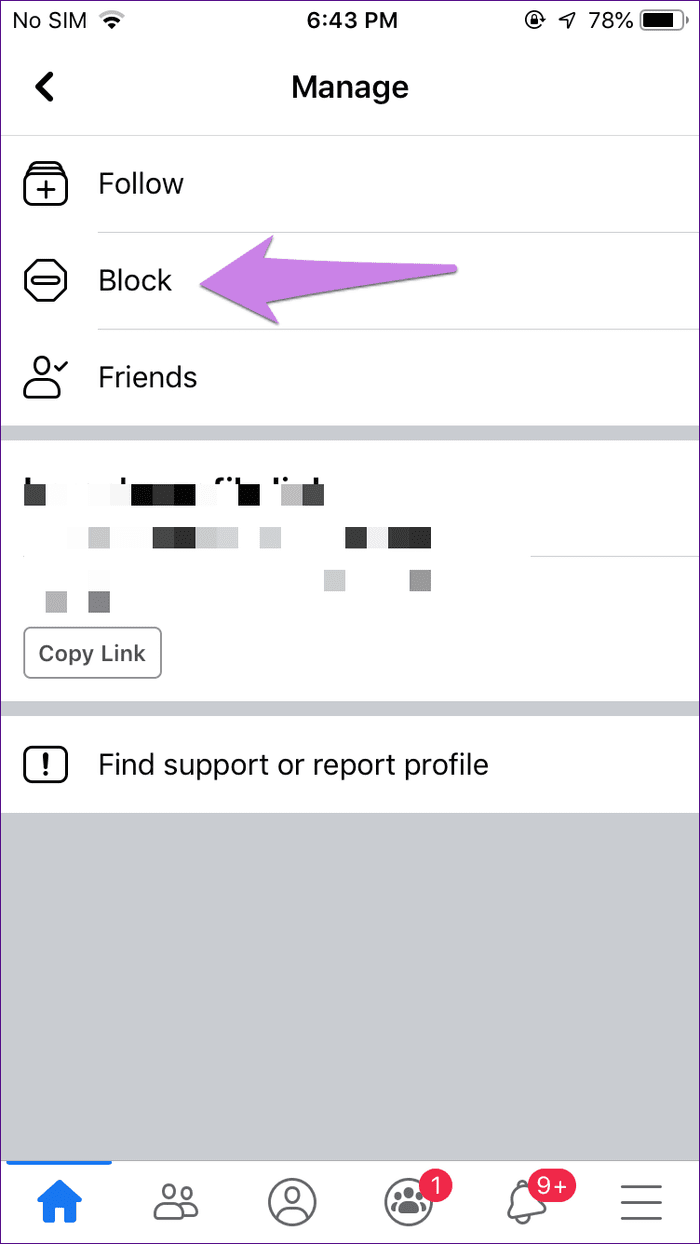
Как разблокировать кого-то на Facebook
Для этого в мобильных приложениях перейдите в «Настройки и конфиденциальность» > «Настройки» > «Блокировка». Нажмите «Разблокировать» рядом с человеком.
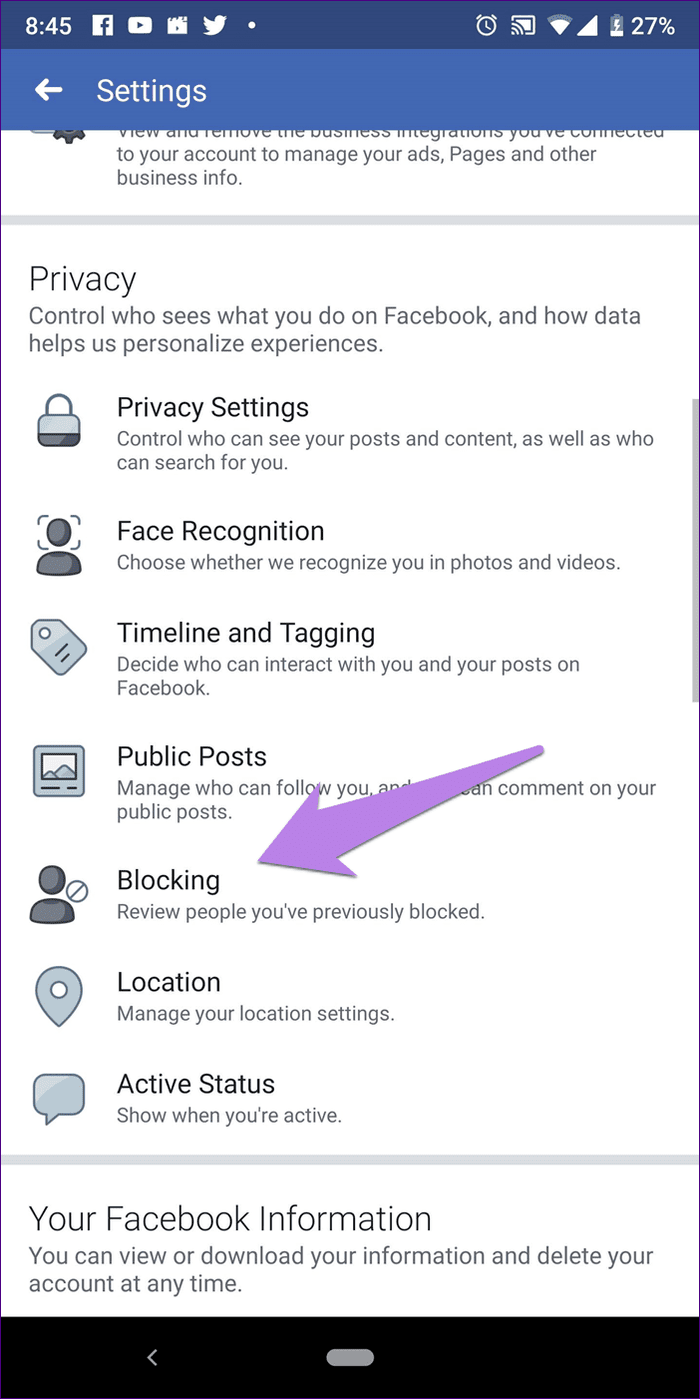
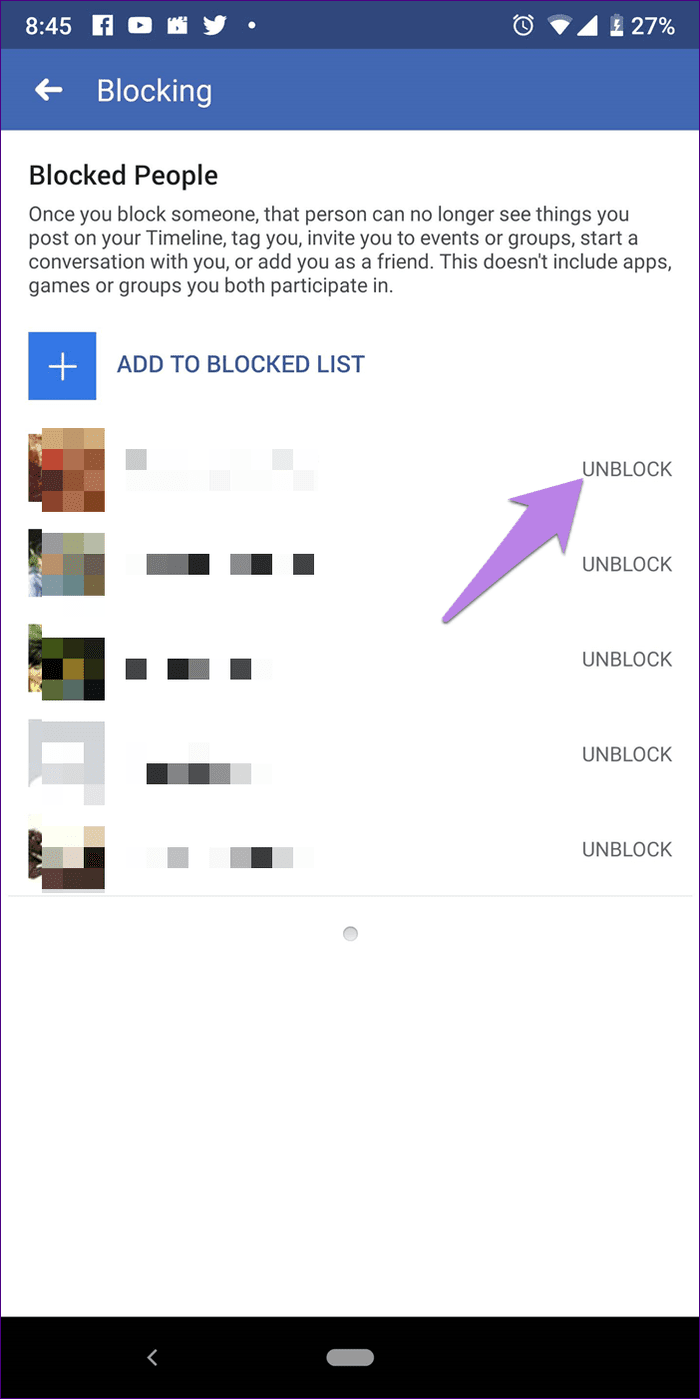
На веб-сайте откройте «Настройки» и нажмите «Блокировка» слева. Нажмите «Разблокировать» для человека, которого вы хотите разблокировать, в разделе «Блокировка пользователей». Вы можете использовать тот же метод, чтобы заблокировать человека.
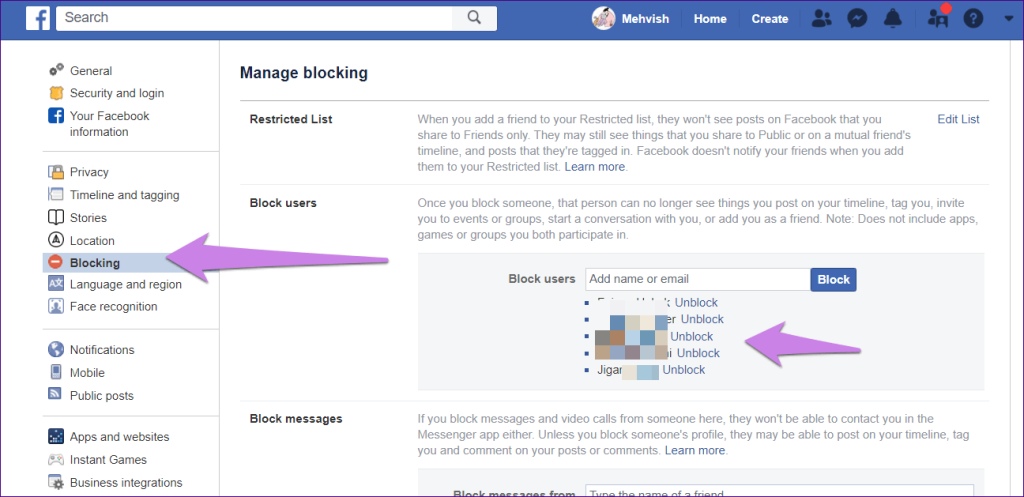
Наконечник:
Как заблокировать людей с ограниченным доступом
Вы можете заблокировать людей с ограниченным доступом так же, как вы делаете это для других. Другого специального метода нет.
Что хуже — блокировать или ограничивать
Обе настройки конфиденциальности помогают вам избегать людей. В то время как один слишком суров, другой немного вежлив и скрыт. Когда дело доходит до худшего, правит блок. Когда вы блокируете кого-то, вы больше не существуете для него, и наоборот. Это самое суровое наказание, которое вы можете дать кому-то на Facebook. Это настолько строго, что даже вы теряете возможность просматривать их профиль.
Наоборот, ограничивая кого-то, вы просто автоматически скрываете от него свои посты. Они никогда не узнают, что они были ограничены. Если вы хотите скрыть свои сообщения, а также прекратить просмотр чужих сообщений, не блокируя их, вам следует проверить функцию Facebook «Перерыв» .
Далее: прочитайте следующий пост, чтобы узнать разницу между другими параметрами конфиденциальности на Facebook, например, сделайте перерыв, удалите из друзей и отпишитесь по ссылке, указанной ниже.
Узнайте, как добавить границы в Документы Google, включая создание рамок с помощью таблиц или изображений. Эффективные решения внутри!
Это полное руководство о том, как изменить тему, цвета и многое другое в Windows 11 для создания потрясающего рабочего стола.
iPhone завис на домашних критических оповещениях? В этом подробном руководстве мы перечислили различные обходные пути, которые вы можете использовать, чтобы исправить ошибку «Домой хочет отправить критические оповещения iPhone». Узнайте полезные советы и решения.
Zoom - популярная служба удаленного сотрудничества. Узнайте, как добавить изображение профиля вместо видео, чтобы улучшить свою конфиденциальность.
Откройте для себя эффективные стратегии получения баллов Microsoft Rewards. Зарабатывайте на поисках, играх и покупках!
Изучите эффективные методы решения неприятной проблемы с бесконечным экраном загрузки Skyrim, гарантируя более плавный и бесперебойный игровой процесс.
Я внезапно не могу работать со своим сенсорным экраном, на который жалуется HID. Я понятия не имею, что поразило мой компьютер. Если это вы, вот несколько исправлений.
Прочтите это полное руководство, чтобы узнать о полезных способах записи вебинаров в реальном времени на ПК. Мы поделились лучшим программным обеспечением для записи вебинаров, а также лучшими инструментами для записи экрана и видеозахвата для Windows 10, 8, 7.
Вы случайно нажали кнопку доверия во всплывающем окне, которое появляется после подключения вашего iPhone к компьютеру? Вы хотите отказаться от доверия этому компьютеру? Затем просто прочтите эту статью, чтобы узнать, как отменить доверие к компьютерам, которые вы ранее подключали к своему iPhone.
Хотите знать, как транслировать «Аквамен», даже если он недоступен для потоковой передачи в вашей стране? Читайте дальше, и к концу статьи вы сможете насладиться Акваменом.








